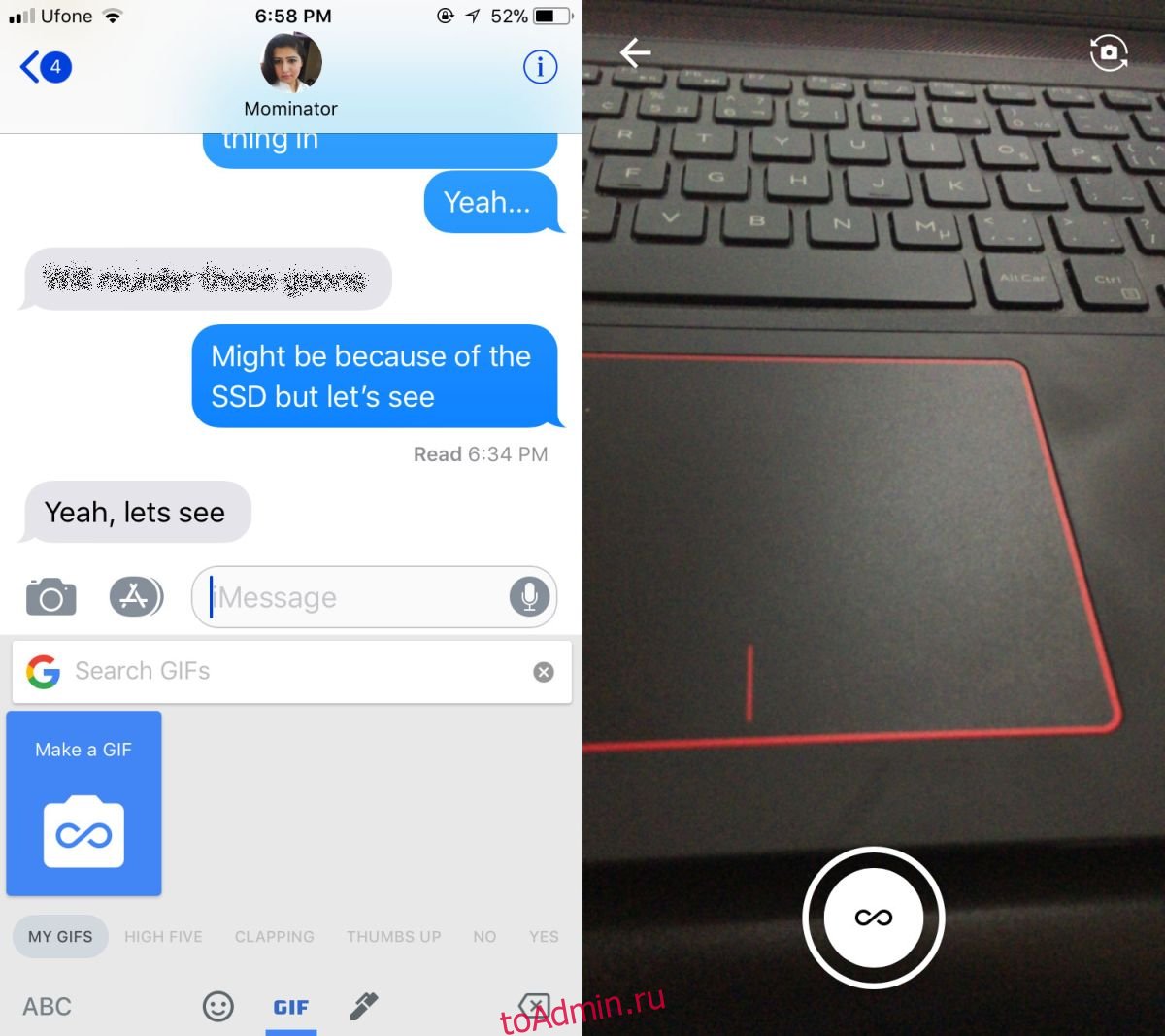GIF-файлы стали популярными на iOS. iOS 10 добавила их поддержку в приложении «Сообщения», и многие популярные приложения для обмена сообщениями последовали их примеру. Существует большое количество приложений, которые помогут вам найти и отправить лучший GIF для любой ситуации. Даже в Facebook и Twitter есть собственный встроенный поиск GIF. Это стало чем-то вроде основной функции для сторонних клавиатурных приложений. Gboard от Google для iOS ничем не отличается. Однако уже довольно давно он поддерживает GIF, однако после недавнего обновления теперь вы можете создавать GIF с помощью Gboard для iOS.
GIF-файлы создаются с помощью передней или задней камеры. У вас должна быть последняя версия Приложение Gboard, и у вас должна быть включена клавиатура.
Включить Gboard для iOS
Откройте приложение «Настройки». Перейдите в Общие> Клавиатура. Нажмите «Клавиатуры»> «Добавить новую клавиатуру» и выберите Gboard из списка клавиатур.
Создание GIF из Gboard
Gboard работает с камерой вашего устройства для создания GIF-файлов. Если в вашей фотопленке есть видео или набор фотографий, вы не сможете создавать из них GIF. GIF-файлы, которые вы создаете с помощью Gboard, должны быть созданы вживую.
Откройте приложение, которое позволяет получить доступ к клавиатуре, например, приложение «Сообщения». Переключитесь на клавиатуру Gboard. На клавиатуре Gboard нажмите кнопку смайликов / смайлов. Нажмите кнопку «Сделать GIF», и вы переключитесь на видоискатель камеры. Нажмите и удерживайте кнопку захвата, чтобы записать GIF. Три полоски вверху показывают, сколько у вас осталось времени записи. Как и в большинстве приложений для создания GIF, существует ограничение по времени на то, как долго вы можете записать GIF.

Когда вы закончите записывать свой GIF, вы можете рисовать на нем и добавлять текст. Вы не можете редактировать длину после того, как вы записали GIF, и нет возможности удалить кадры. Как только вы закончите, вы можете сразу поделиться им или сохранить свой GIF в фотопленку. Когда вы нажимаете кнопку «Отправить», GIF копируется в буфер обмена, затем вы можете вставить его и отправить в беседе. Gboard ведет историю созданных вами GIF-файлов.

Это отличная функция, но она не уникальна для Gboard. Довольно много приложений позволяют создавать GIF-файлы из прямой трансляции с камеры. Фактически, если у вас есть Live Photos на вашем устройстве iOS, вы можете сохранить их в формате GIF. Google следует рассмотреть возможность добавления поддержки видео в фотопленку.